วิธีหยุดรับอีเมล์จาก TikTok :จัดการการอัปเดตของคุณ!
คุณได้รับอีเมลแจ้งเตือนอย่างต่อเนื่องจาก TikTok ? เรียนรู้วิธีหยุดรับอีเมลจาก TikTok และวิธีปรับแต่งการอัปเดตของคุณ รับเฉพาะการแจ้งเตือนที่คุณต้องการเท่านั้น
อ่านต่อไปเพื่อดูว่าจะทำอย่างไร!
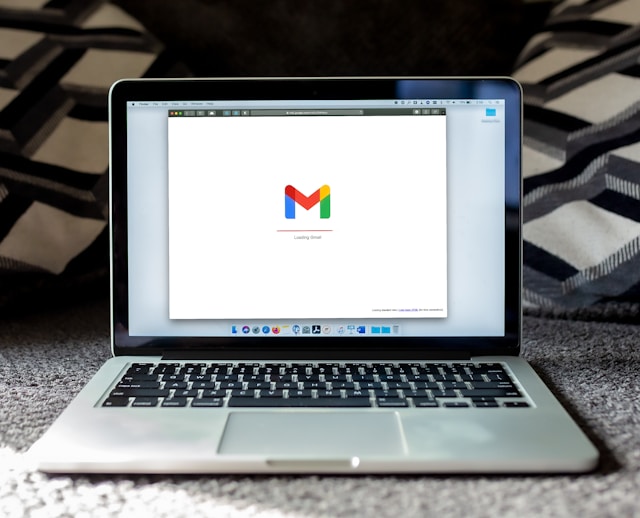
TikTok อีเมล์: คุณสามารถรับการอัปเดตประเภทใดได้บ้าง?
TikTok อีเมลมีตั้งแต่การอัปเดตความปลอดภัยบัญชี การแจ้งเตือนธุรกรรม และการติดต่อทางการบริหาร ไปจนถึงอีเมลที่กำหนดเอง เช่น จดหมายข่าว การอัปเดตผลิตภัณฑ์ และข้อเสนอแนะ
โปรดทราบว่า TikTok การแจ้งเตือนทางอีเมล์ จะแตกต่างจาก TikTok การแจ้งเตือนแบบพุช การแจ้งเตือนแบบพุชคือการแจ้งเตือนแอป TikTok ส่งโดยตรงไปยังอุปกรณ์ของคุณเมื่อคุณปิดแอป
การแจ้งเตือนทางอีเมล์เป็นการแจ้งเตือนหรือการสื่อสารโดยตรง TikTok ส่งไปยังบัญชีอีเมล์ของคุณ
คุณสามารถเลือกที่จะรับการแจ้งเตือนอีเมลทุกประเภทจากแพลตฟอร์มหรือเลือกอีเมลที่กำหนดเองตามความสนใจของคุณ
ด้านล่างนี้เป็นประเภทอีเมลต่างๆ ที่คุณสามารถสมัครรับได้:
- จดหมายข่าว รับข่าวสารล่าสุดเกี่ยวกับ TikTok ชุมชนนักสร้างสรรค์ แนวโน้ม และการอัพเดตทางธุรกิจ
- ค้นพบ ค้นหาผู้สร้างใหม่ วิดีโอที่ฮอตที่สุด และเสียงโปรดใหม่ ๆ
- การอัปเดตบัญชี ตรวจสอบ ให้แน่ใจว่าคุณได้รับข้อมูลอัปเดตเกี่ยวกับประสิทธิภาพการทำงานและกิจกรรมในบัญชีของคุณ
- บัญชีที่แนะนำ ค้นหาข้อมูลเกี่ยวกับ บุคคลที่คุณอาจรู้จัก โดยอิงจากการโต้ตอบของคุณบน TikTok , ซิงค์รายชื่อติดต่อในโทรศัพท์, รายชื่อติดต่อ Facebook ฯลฯ
- โปรโมชั่น รับอีเมลการตลาด โปรโมชั่น ข่าวสารแคมเปญ และคำแนะนำเกี่ยวกับแบรนด์ที่คุณอาจสนใจ
- อัปเดตผลิตภัณฑ์ รับข้อมูลล่าสุดเกี่ยวกับผลิตภัณฑ์ใหม่และที่กำลังมาแรง TikTok ผลิตภัณฑ์และคุณสมบัติ
- ข้อเสนอแนะ รับคำขอข้อเสนอแนะเพื่อให้คุณสามารถแสดงความคิดเห็นและมีส่วนร่วมในการปรับปรุง TikTok ประสบการณ์.

วิธีหยุดรับอีเมล์จาก TikTok : จัดการของคุณ TikTok อัพเดท
คุณสามารถเปลี่ยนการแจ้งเตือนอีเมล์ของคุณได้จาก TikTok ได้ตลอดเวลา คุณยังสามารถปรับแต่งการตั้งค่าการแจ้งเตือนเริ่มต้นและเลือกประเภทของการแจ้งเตือนทางอีเมลที่จะรับได้
หากคุณได้รับการแจ้งเตือนไม่สิ้นสุด นี่คือวิธีจัดการอีเมลของคุณจาก TikTok -
- ไปที่ โปรไฟล์ ของคุณ
- แตะ เมนู / ไอคอนสามบรรทัด ที่มุมขวาบน
- เลือก การตั้งค่าและความเป็นส่วนตัว
- ภายใต้ เนื้อหาและการแสดงผล ให้เลือก การแจ้งเตือน
- เลื่อนไปที่ด้านล่าง และภายใต้ อื่นๆ ให้แตะ การแจ้งเตือนทางอีเมล
- แตะ สวิตช์ สำหรับอีเมลแต่ละประเภทเพื่อปิด/เปิดการแจ้งเตือน
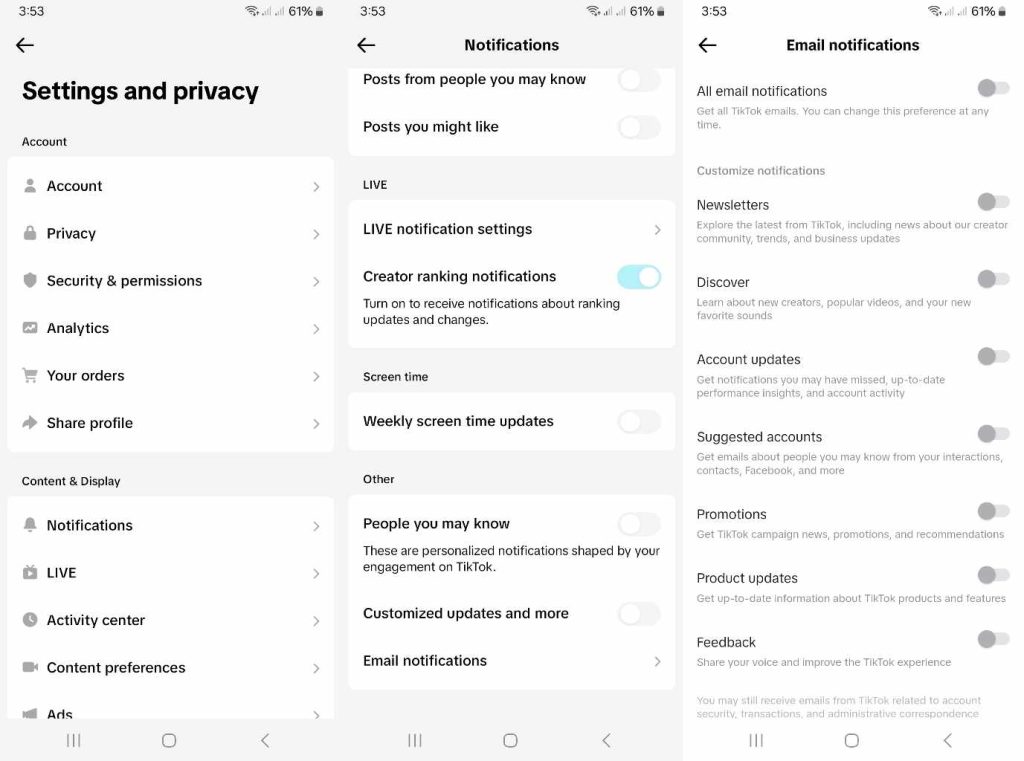
ประเภทอื่น ๆ ของ TikTok การแจ้งเตือน
คุณเป็นผู้สร้างสรรค์หรือเป็นแบรนด์ที่มีชุมชนที่กำลังเติบโตบน TikTok สิ่งสำคัญคือการติดตามยอดไลค์ ความเห็น การกล่าวถึง โพสต์ใหม่ ฯลฯ อยู่เสมอ
ผู้ใช้ทั่วไปอาจต้องการรับการแจ้งเตือนเมื่อผู้สร้างที่พวกเขาชื่นชอบเริ่มถ่ายทอดสดหรือเผยแพร่เนื้อหาใหม่ คุณอาจไม่ต้องการสูญเสียการเข้าถึงการแจ้งเตือนในกล่องจดหมายแม้ว่าคุณจะไม่ได้ใช้แอปก็ตาม
โชคดี, TikTok มี ตัวเลือกการแจ้งเตือน มากมายให้คุณเลือกปรับแต่งตามความต้องการ นี่คือคำแนะนำสั้นๆ เกี่ยวกับประเภทการแจ้งเตือนต่างๆ ที่คุณสามารถใช้บนแพลตฟอร์ม
การแจ้งเตือนแบบพุช
การแจ้งเตือนแบบพุช TikTok คือการอัปเดตแบบป๊อปอัปที่คุณสามารถรับได้โดยตรงในอุปกรณ์ของคุณเมื่อคุณไม่ได้ใช้แอป คุณสามารถรับการแจ้งเตือนเมื่อมีคนกดไลค์ แสดงความคิดเห็น หรือแชร์วิดีโอของคุณ เมื่อคุณได้รับ DM เป็นต้น
คุณสามารถเปิดการใช้งานทั้งเสียงและการสั่นสำหรับการแจ้งเตือนแบบพุชทั้งหมดได้จาก TikTok หรือปิดเสียงไว้ก็ได้ คุณสามารถเปิดหรือปิดการแจ้งเตือนเมื่อหน้าจอของคุณถูกล็อกได้ นอกจากนี้ คุณยังตั้งเวลาสำหรับการแจ้งเตือนแบบพุชได้อีกด้วย
คุณจะพบการตั้งค่าการแจ้งเตือนแบบพุชผ่านทาง โปรไฟล์ > เมนู > การตั้งค่าและความเป็นส่วนตัว > การแจ้งเตือน > การแจ้งเตือนแบบพุช
การแจ้งเตือนในแอป
การแจ้งเตือนในแอปคือการแจ้งเตือนที่คุณได้รับขณะใช้งานแอป คุณสามารถเลือกประเภทของการอัปเดตกิจกรรมที่คุณต้องการรับการแจ้งเตือนได้เช่นกัน
คุณสามารถเปิด/ปิดการแจ้งเตือนในแอพสำหรับการไลค์ ความคิดเห็น ผู้ติดตามใหม่ การกล่าวถึงและแท็ก DM การดูโปรไฟล์ ฯลฯ
โปรดทราบว่าคุณจะพบการแจ้งเตือนแอปทั้งหมดในกล่องจดหมายของคุณ

ติดตามเทรนด์และอัปเดตข้อมูลล่าสุด TikTok เหตุการณ์ที่เกิดขึ้น
หากคุณยังไม่ได้ทำ ให้ลองสำรวจดู TikTok เครื่องมือแจ้งเตือนของ 's และเริ่มปรับแต่งการอัปเดตแอปของคุณ เหตุการณ์ที่เกิดขึ้นบนโซเชียลมีเดียเกิดขึ้นอย่างรวดเร็ว เพียงแค่กระพริบตา ก็จะมี วิดีโอไวรัล หรือเพลงฮิตใหม่ๆ ออกมาแล้ว
ด้วยการแจ้งเตือนที่ถูกต้อง คุณจะสามารถควบคุมสิ่งต่างๆ ได้ดียิ่งขึ้น TikTok การเดินทางและชุมชนของคุณ TikTok ประสบการณ์.
การทราบวิธีหยุดรับอีเมลจากก็มีประโยชน์เช่นกัน TikTok และจะจัดการอย่างไร TikTok การแจ้งเตือนทางอีเมล รับเฉพาะข้อมูลอัปเดตที่คุณต้องการเพื่อติดตามเทรนด์และติดตามความสนใจล่าสุดของชุมชนเฉพาะกลุ่มของคุณ
นอกจากนี้ อย่าลืมให้ กลุ่มเป้าหมายของคุณ ได้รับโพสต์ล่าสุดของคุณผ่านฟีดของพวกเขาทันทีที่คุณเผยแพร่ สมัครแผน High Social!
รักษาความสนใจของกลุ่มเป้าหมายของคุณให้ชัดเจนด้วยเทคโนโลยี AI ขั้นสูงที่เป็นกรรมสิทธิ์ของ High Social เชื่อมต่อกับผู้ชมที่สนใจอย่างแท้จริงได้ทันที และสร้างกลุ่มผู้ติดตามด้วยแฟนๆ ที่มีส่วนร่วมสูง
เริ่มต้นการเติบโตของ TikTok ของคุณวันนี้ !
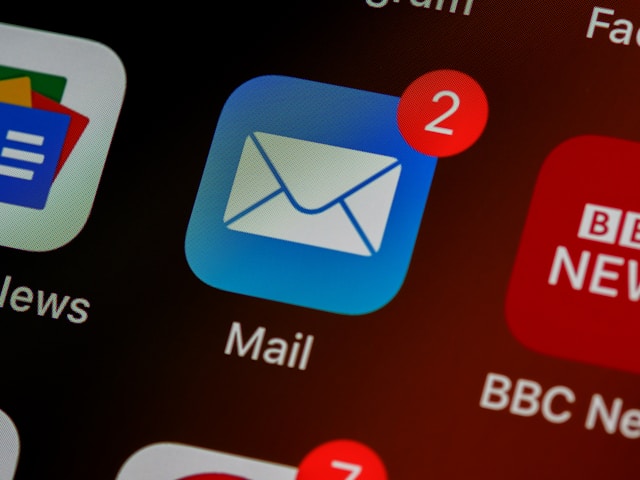
TikTok การแจ้งเตือนทางอีเมล์: คำถามที่พบบ่อย
มาสรุปสิ่งที่เรารู้เกี่ยวกับการแจ้งเตือนทางอีเมล์จาก TikTok โดยการตอบคำถามที่พบบ่อยบางส่วน
ใช่แล้ว และปิดทั้งหมดหรือบางส่วนก็ทำได้ง่าย TikTok การแจ้งเตือนทางอีเมล์ เพียงไปที่ โปรไฟล์ > เมนู > การตั้งค่าและความเป็นส่วนตัว > การแจ้งเตือน > การแจ้งเตือนทางอีเมล์
คุณสามารถปิดการแจ้งเตือนทั้งหมดหรือเลือกเฉพาะการแจ้งเตือนที่คุณต้องการรับได้
การตั้งค่าการแจ้งเตือนของอุปกรณ์ของคุณสำหรับ TikTok แอปอาจเปิดอยู่ตามค่าเริ่มต้น นอกจากนี้ ยังเป็นไปได้ที่คุณยังไม่ได้ปรับแต่ง TikTok การตั้งค่าการแจ้งเตือนแบบพุช
ไปที่ โปรไฟล์ > เมนู > การตั้งค่าและความเป็นส่วนตัว > การแจ้งเตือน > การแจ้ง เตือนแบบพุช คุณสามารถปิดการแจ้งเตือนแบบพุชทั้งหมดหรือเลือกเฉพาะการแจ้งเตือนที่คุณต้องการรับก็ได้
หากคุณต้องการ คุณสามารถรับการแจ้งเตือนเมื่อมีใครดูโปรไฟล์ของคุณผ่านการแจ้งเตือนในแอป การแจ้งเตือนแบบพุช หรือทั้งสองแบบ
หากต้องการทำเช่นนี้ คุณต้อง เปิด มุมมองโปรไฟล์ ในการตั้งค่าการแจ้งเตือน โปรดทราบว่าเมื่อคุณเปิดใช้ฟีเจอร์นี้ ผู้ใช้รายอื่นที่เปิดใช้ฟีเจอร์นี้จะทราบเมื่อคุณดูโปรไฟล์ของพวกเขา













